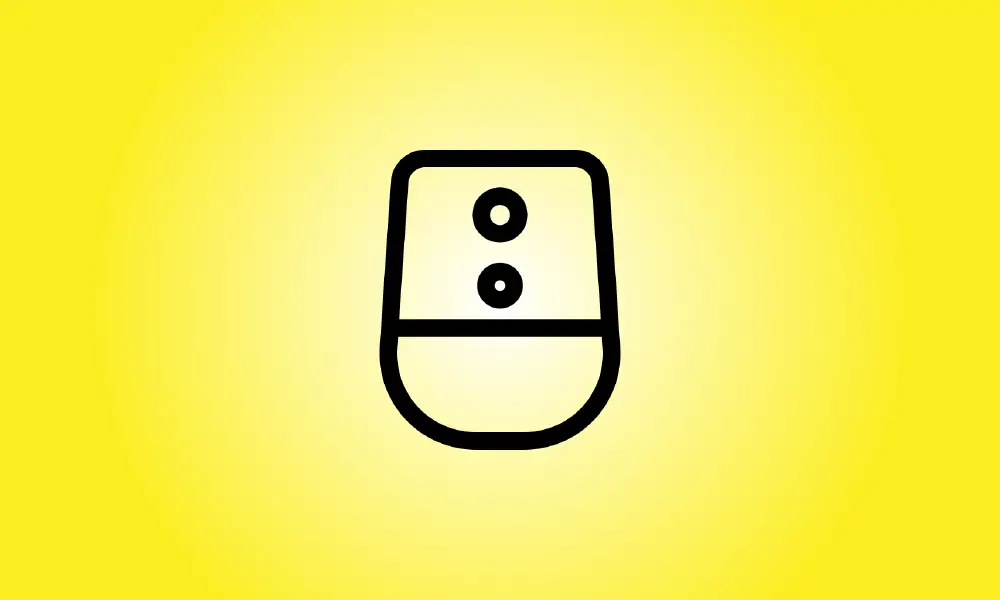Invoering
De functie "Routines" van Google Assistent kan best handig zijn om uw leven te automatiseren. Normaal gesproken voert de Assistent opdrachten onmiddellijk uit, maar wat als u niet wilt dat er meteen iets gebeurt? U kunt dit doen met een vertraging.
Met de vertragingsfunctie kunt u acties starten wanneer een bepaalde hoeveelheid tijd is verstreken sinds het begin van de routine. Het kan voor een of al deze activiteiten worden gebruikt. Misschien gaat bijvoorbeeld een licht in de ene kamer meteen uit, 30 minuten later de tv.
Laat dit feest beginnen. Start om te beginnen de Google Home-app op uw iPhone, iPad of Android-smartphone en ga naar 'Routines'.
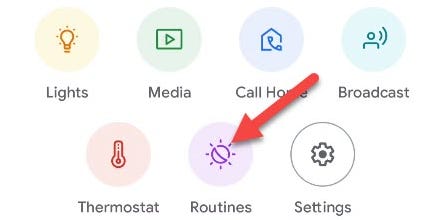
Tik in de rechterbenedenhoek op het zwevende "+"-symbool.
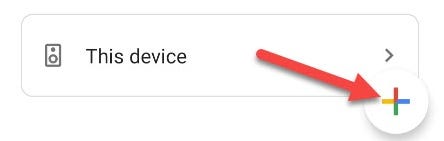
Om de routine te beginnen, kiest u "Add Starter" en kiest u een van de beschikbare technieken. "Voice Command" is een vereiste.
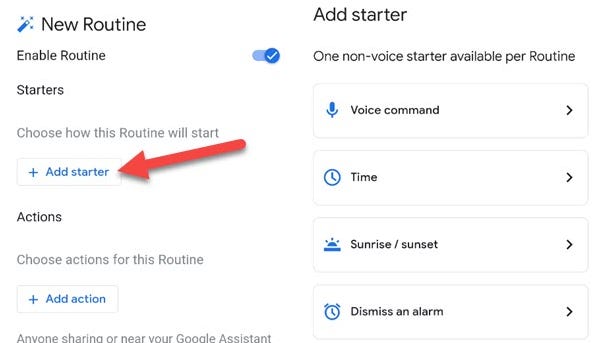
Het is nu tijd om acties voor de routine te kiezen. Selecteer de actie die u vóór de vertraging wilt doen door op de knop "Actie toevoegen" te tikken. Sla deze stap over als u niet wilt dat er vóór de vertraging actie wordt ondernomen.
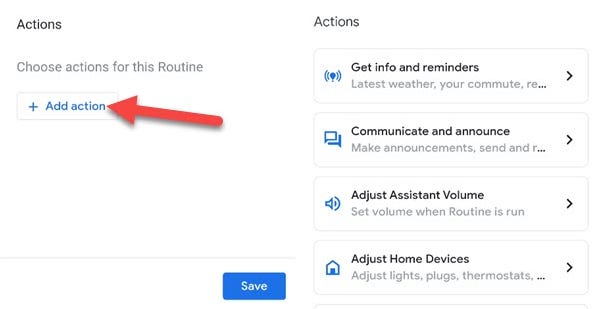
Scrol omlaag naar de actie 'Start uitstellen' en tik nogmaals op 'Actie toevoegen'.
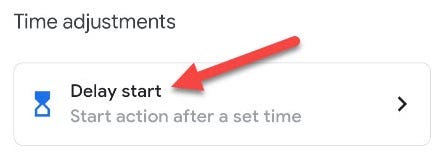
Voer de tijd in waarop u de actie wilt uitstellen en klik vervolgens op "Gereed".
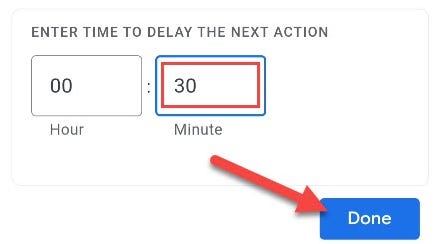
U kunt nu onder de ingestelde vertraging op "Actie toevoegen" tikken en de activiteiten kiezen die daarna zullen plaatsvinden.
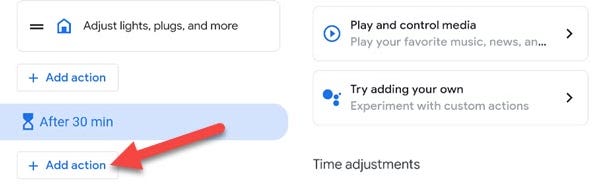
Elke procedure kan verschillende vertragingen inhouden. Sommige acties kunnen na 30 minuten worden geactiveerd, terwijl andere na een uur kunnen worden geactiveerd. Het is behoorlijk aanpasbaar. Als u klaar bent, klikt u op 'Opslaan'.
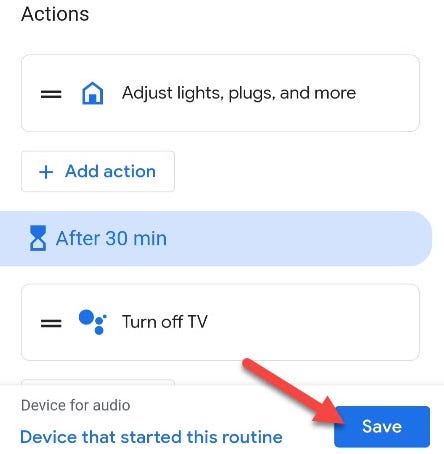
Dat is alles! Je kunt de routine beginnen met het spraakcommando of een andere starter die je hebt toegevoegd. De werkzaamheden worden uitgevoerd op de door u aangegeven tijden. Dit is slechts een van de vele handige functies van Assistant Routines.